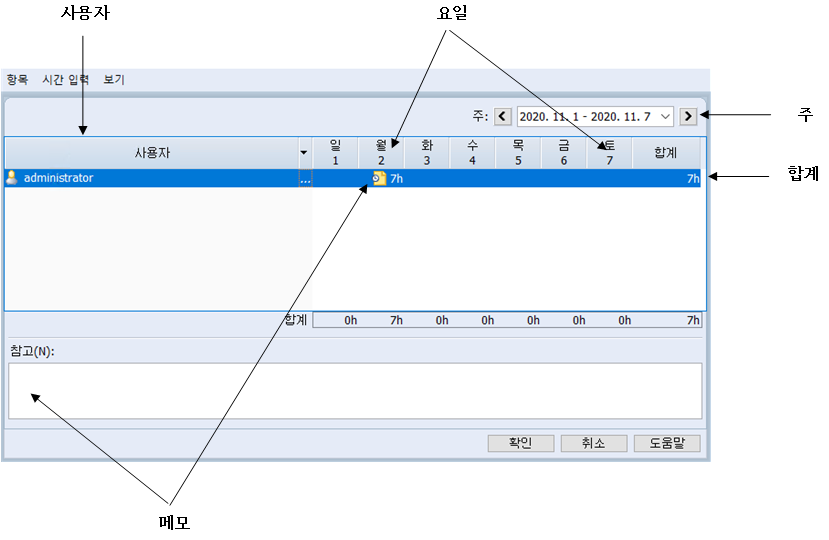
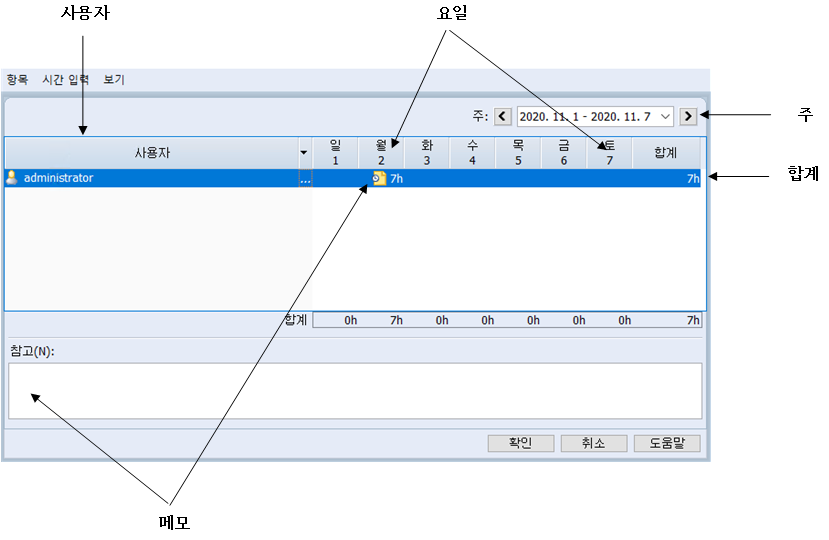
컴포넌트 | 설명 |
사용자 | 시간 입력 패널의 사용자 열 아래에는 현재 로그인한 사용자가 표시됩니다. 사용자에게 이메일 주소가 있는 경우 이름이 하이퍼링크로 표시되어 클릭하는 경우 기본 이메일 프로그램이 시작되고 해당 항목의 이름과 항목 세부 정보에 대한 하이퍼링크가 포함된 이메일이 생성됩니다. |
요일 | 날짜 열(예: Mon 1)입니다. 시간 입력을 생성하거나 편집하는 경우 오른쪽의 날짜 열로 이동하려면 Tab 키를 누르고, 왼쪽의 날짜 열로 이동하려면 Shift+Tab을 누릅니다. 표시되는 시간 입력은 사용자가 작업하는 시간대에 따라 해당 로캘에서 지정되는 날짜 형식을 사용하여 달라집니다. |
주 | 기본적으로 현재 주가 표시되는 목록입니다. 이전 또는 다음 주를 지정하려면 주 옆에 있는 < 또는 >를 클릭합니다. 특정 월 또는 년의 주를 지정하려면 표시된 날짜를 클릭하고 달력에서 날짜를 선택합니다. 보기에서 주 간에 앞으로 이동하면 시간 입력이 포함된 이전 주의 행이 앞으로 옮겨지고 현재 주에 표시됩니다. 예를 들어 2010년 1월 7일에 결함 131에 대해 시간 입력을 추가하는 경우 2010년 1월 26일로 시작되는 주에서 결함 131이 빈 행으로 표시됩니다. |
합계 | 각 일 및 주에 대해 기록된 총 시간이 표시되는 합계 열 및 행입니다. |
메모 | 메모 필드에는 시간 입력에 추가된 메모가 표시되며, 이는 기간 옆에  아이콘으로 나타납니다. 메모가 포함된 시간 입력을 선택하면 메모 필드의 메모 콘텐츠가 표시됩니다. 커서를 노란색 문서 아이콘 위로 가져가 메모의 콘텐츠를 도구 설명으로 표시할 수도 있습니다. 합계 행 및 열에는 새 시간 입력 합계가 표시됩니다. 아이콘으로 나타납니다. 메모가 포함된 시간 입력을 선택하면 메모 필드의 메모 콘텐츠가 표시됩니다. 커서를 노란색 문서 아이콘 위로 가져가 메모의 콘텐츠를 도구 설명으로 표시할 수도 있습니다. 합계 행 및 열에는 새 시간 입력 합계가 표시됩니다. |